5 ویژگی پیشرفته اندروید برای مدیریت همزمان چند کار با کارایی بالا
اگر از جمله افرادی هستید که چند کار را به صورت همزمان انجام میدهید، این قابلیتهای اندروید تمام نیازهای شما را فراهم میکنند.
در دنیای پرشتاب امروزی، انجام همزمان چند وظیفه روی گوشی هوشمند به یکی از نیازهای ضروری تبدیل شده است. با وجود تعداد زیاد اپلیکیشنهایی که کاربران برای انجام کارهای روزمره استفاده میکنند، جابهجایی بین آنها میتواند گیجکننده و زمانبر باشد. اما اندروید با ارائه مجموعهای از قابلیتهای پیشرفته، تجربهای بینظیر از چندوظیفگی را فراهم کرده است. در ادامه، به بررسی این ویژگیها و نحوه استفاده بهتر از آنها میپردازیم.
۱. حالت تقسیم صفحه
حالت تقسیم صفحه یکی از قدرتمندترین ابزارهای اندروید برای انجام چند کار بهطور همزمان است. این قابلیت به کاربران اجازه میدهد که دو اپلیکیشن را در کنار یکدیگر باز کنند و بهصورت همزمان با هر دو کار کنند. برای مثال، میتوان در یک بخش صفحه تقویم روزانه را مشاهده کرد و در بخش دیگر یادداشتهای مربوط به جلسات را نوشت.
این ویژگی بهخصوص برای کاربرانی که از صفحهنمایشهای بزرگ، مانند دستگاههایی با اندازه ۶.۸ اینچ یا بیشتر استفاده میکنند، بسیار مفید است. علاوه بر کاربردهای کاری، این قابلیت میتواند برای سرگرمی نیز استفاده شود. مثلاً میتوان در حالی که ویدیویی آموزشی تماشا میشود، همزمان نکات مهم آن را یادداشت کرد یا در یک اپلیکیشن پیامرسان با دوستان چت کرد.
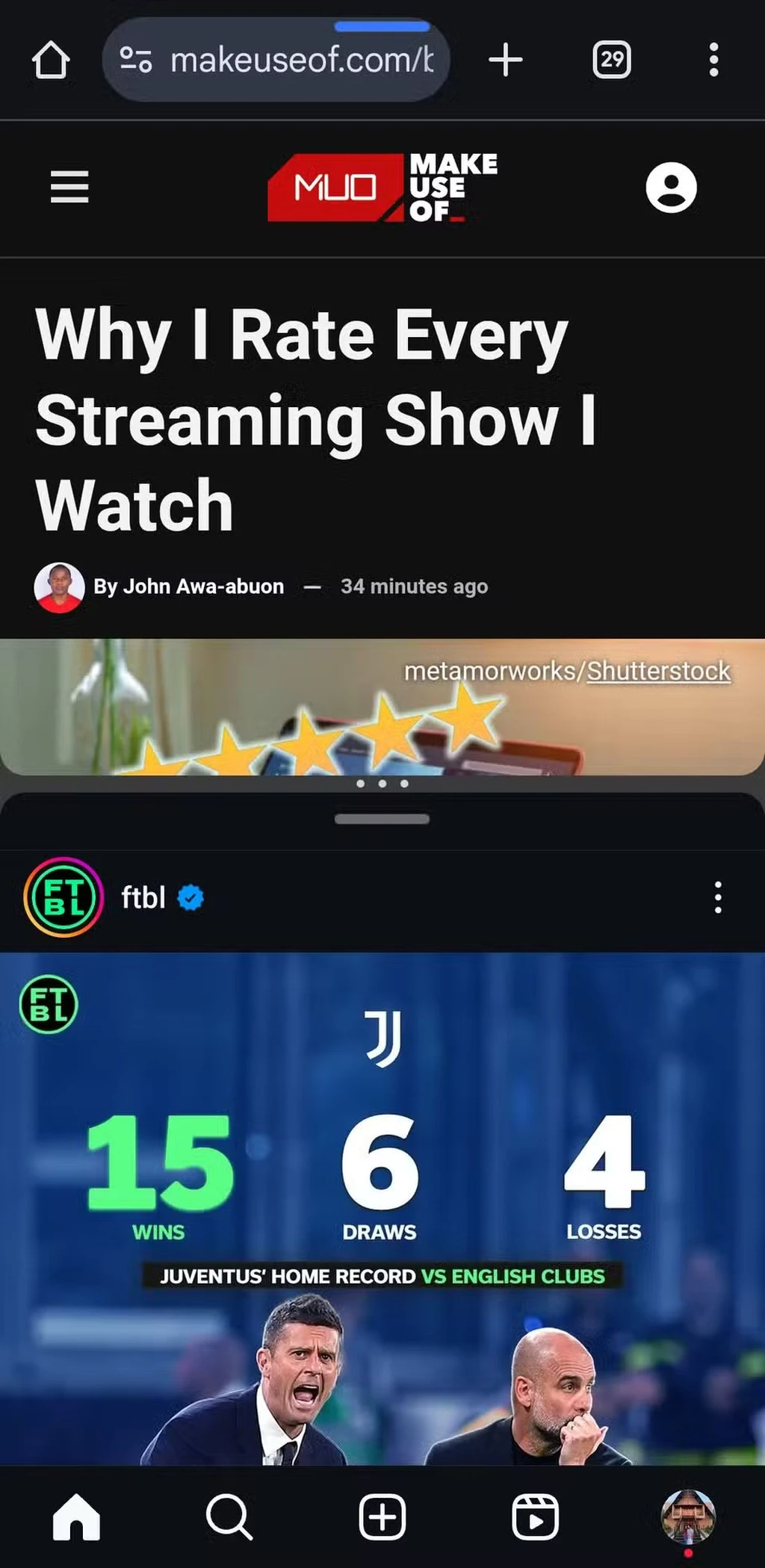
نحوه فعال کردن:
برای فعال کردن این حالت، کافی است اپلیکیشن اول را باز کنید، سپس وارد بخش اپلیکیشنهای اخیر شوید و روی آیکون اپلیکیشن مورد نظر ضربه بزنید. گزینه "Split Screen" را انتخاب کنید و سپس اپلیکیشن دوم را باز کنید. حالا میتوانید هر دو اپلیکیشن را بهصورت همزمان استفاده کنید.
۲. جفتسازی اپلیکیشنها
جفتسازی اپلیکیشنها این امکان را فراهم میکند که ترکیبهایی از دو اپلیکیشن که اغلب با هم استفاده میشوند، ذخیره شوند. برای مثال، ترکیب تقویم گوگل با اپلیکیشن یادداشتبرداری یا ترکیب نقشه گوگل با اپلیکیشن موسیقی میتواند در وقت صرفهجویی کند و تجربه کاربری را بهبود بخشد.
مزایا:
- دسترسی سریع به ترکیبهای ذخیرهشده.
- کاهش زمان جستوجوی اپلیکیشنها در حالت تقسیم صفحه.
- کاربردی برای کاربران حرفهای که نیاز به مدیریت سریع اطلاعات دارند.
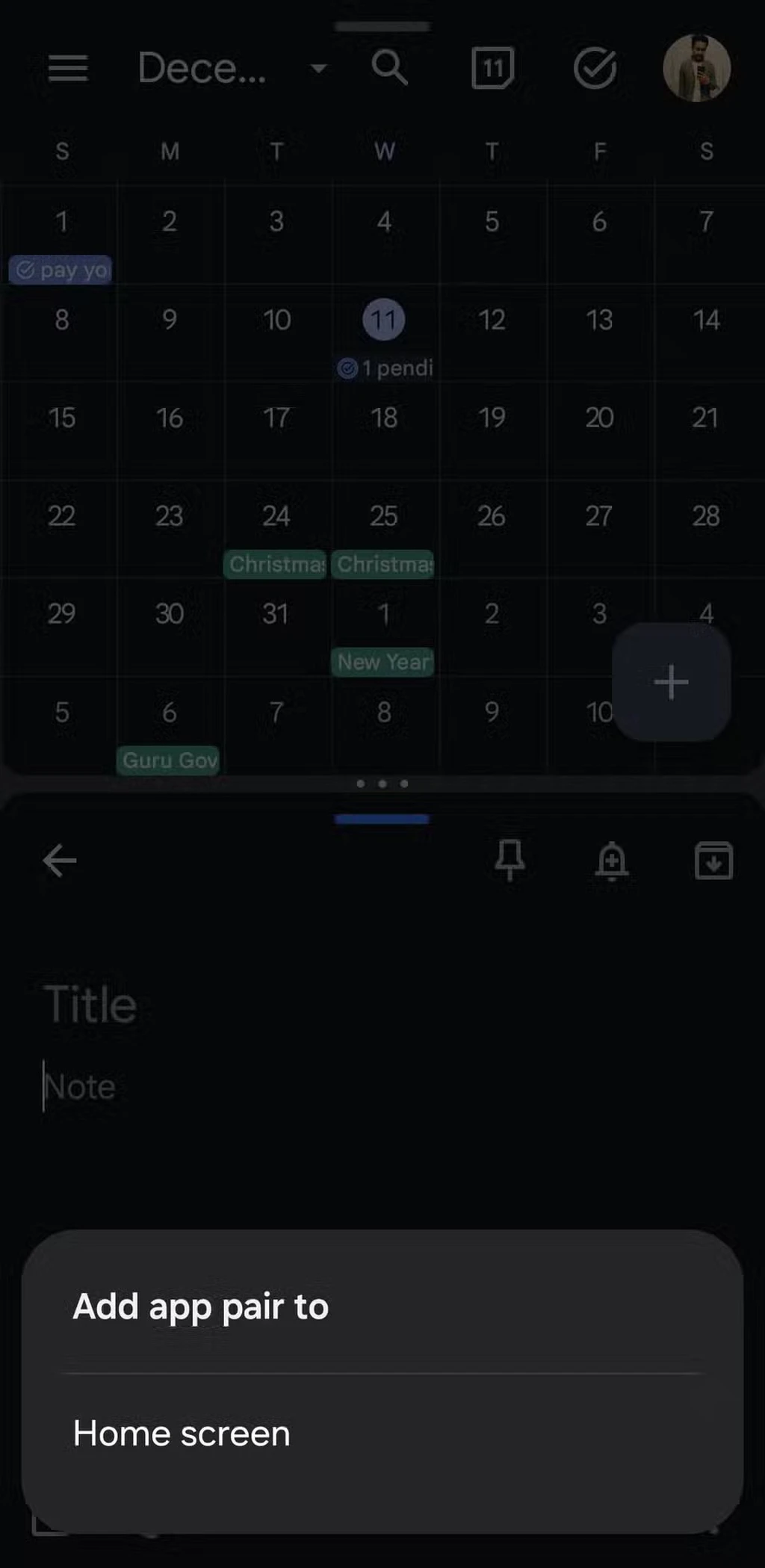
نحوه فعال کردن:
در گوشیهای سامسونگ، هنگام استفاده از حالت تقسیم صفحه، با لمس سه نقطه در نوار تقسیم و انتخاب آیکون ستاره، میتوانید جفتسازی اپلیکیشنها را ذخیره کنید. این ترکیبها در صفحه اصلی بهعنوان یک آیکون مستقل ظاهر میشوند و با یک کلیک میتوانید هر دو اپلیکیشن را همزمان باز کنید. اگر دستگاه شما از این ویژگی پشتیبانی نمیکند، اندروید ۱۵ این قابلیت را برای دستگاههای سازگار اضافه کرده است.
۳. حبابهای چت
یکی از ویژگیهای کاربردی که تجربهی چت را بهطور چشمگیری بهبود میبخشد، استفاده از حبابهای چت است. این ویژگی به شما این امکان را میدهد که هنگام دریافت پیام، بدون نیاز به باز کردن اپلیکیشن پیامرسان، بهسرعت پاسخ دهید. حبابهای چت روی صفحه نمایش ظاهر میشوند و میتوانید بهسادگی روی آنها ضربه زده و پاسخ دهید، سپس بلافاصله به فعالیت قبلی خود برگردید.
این قابلیت در زمانی که شما در حال خواندن یک مقاله یا مرور شبکههای اجتماعی هستید، بسیار مفید است، زیرا میتوانید بدون توقف در انجام کارهای دیگر، پیامهای خود را پاسخ دهید.
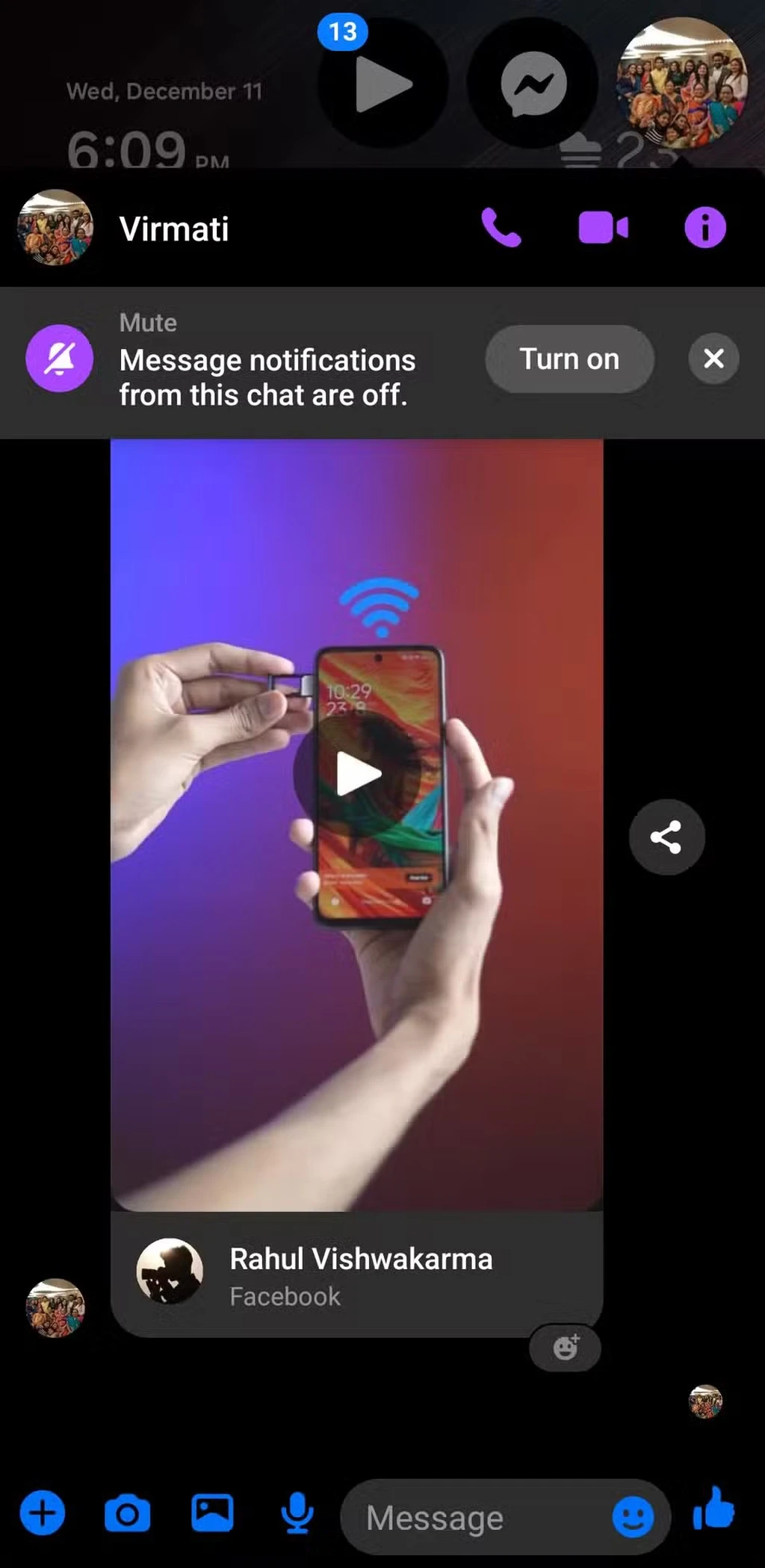
نحوه فعال کردن:
برای فعال کردن حبابهای چت، به تنظیمات > برنامهها > Google Messages بروید و گزینه "Chat Bubbles" را فعال کنید. پس از آن، هر بار که پیامی دریافت میکنید، حباب چت روی صفحه شما ظاهر خواهد شد.
۴. ژستها برای جابجایی سریع بین اپلیکیشنها
گاهی اوقات ممکن است برخی از اپلیکیشنها از ویژگی تقسیم صفحه یا حبابهای چت پشتیبانی نکنند، در این صورت استفاده از ژستهای دست برای جابجایی سریع بین اپلیکیشنها یک گزینه عالی است. بهجای باز کردن اپلیکیشن سوئیچر و اسکرول کردن بین اپلیکیشنها، تنها کافی است که با کشیدن انگشت از چپ یا راست روی نوار ناوبری، بهسرعت بین اپلیکیشنهای اخیر جابجا شوید.
این ویژگی در زمانهایی که بین اپلیکیشنهای مختلف در حال جابجایی هستید، مانند مرورگر خرید آنلاین و اپلیکیشن یادداشتبرداری، بسیار کاربردی است و به شما کمک میکند تا در حین انجام کارها، بهسرعت تغییر اپلیکیشن دهید.
نحوه فعال کردن:
این ویژگی بهطور پیشفرض در اکثر گوشیهای اندروید فعال است، اما در صورت غیرفعال بودن، میتوانید آن را در تنظیمات > حرکتها و ژستها فعال کنید.
۵. حالت تصویر در تصویر
حالت تصویر در تصویر (PiP) یکی دیگر از قابلیتهای فوقالعاده اندروید است که اجازه میدهد هنگام تماشای ویدیو، برقراری تماس ویدیویی یا استفاده از نقشهها، یک پنجره کوچک و شناور برای نمایش محتوا در بالای سایر اپلیکیشنها باز شود. این ویژگی بهویژه هنگام انجام چند کار همزمان بسیار مفید است، چرا که میتوانید بدون وقفه در کارهای خود، محتوا را مشاهده کنید.
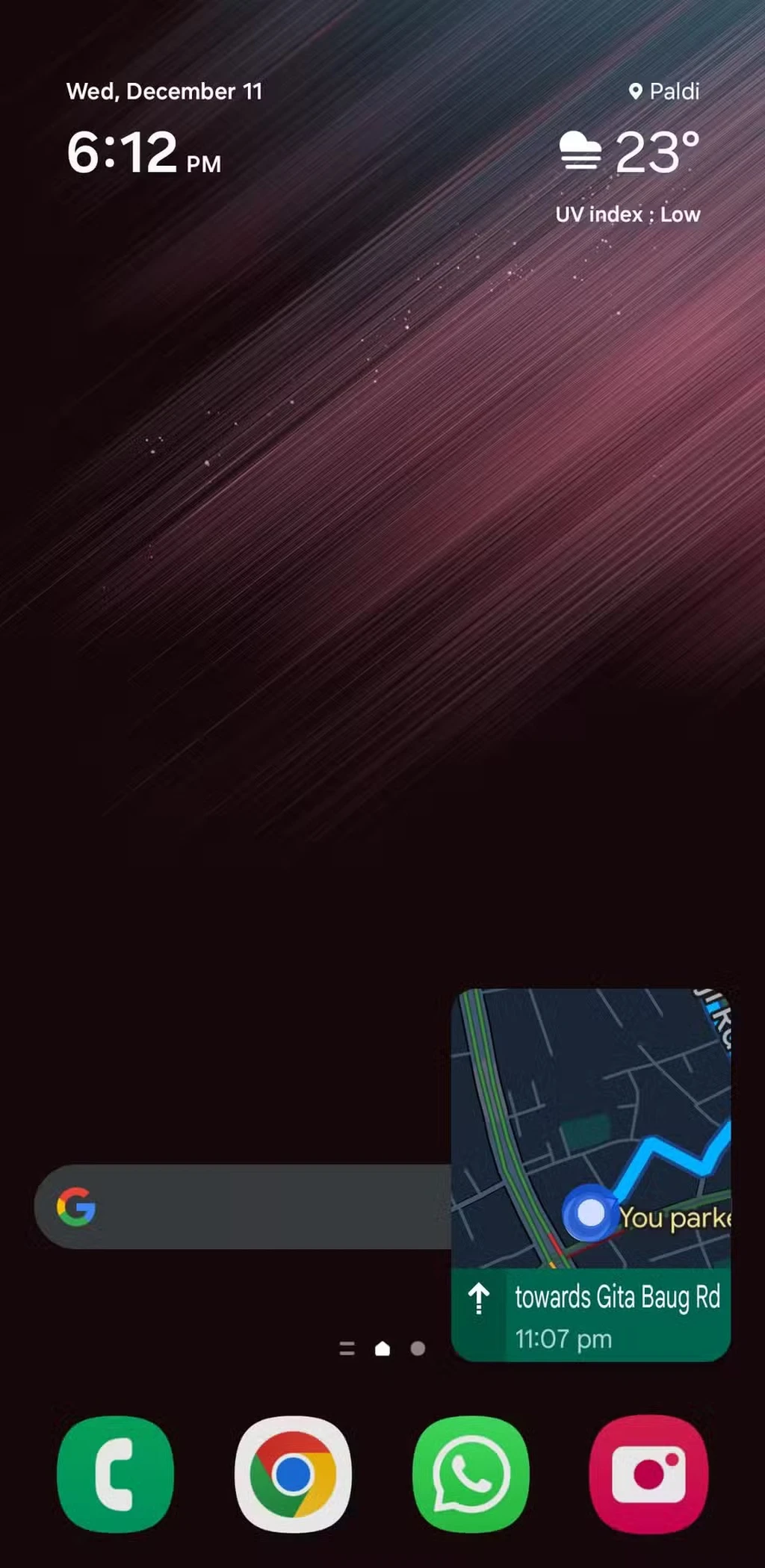
مزایا:
- مشاهده ویدیو یا انجام تماس ویدیویی در حین انجام سایر فعالیتها.
- امکان جابجایی و تغییر اندازه پنجره نمایش ویدیو.
- مناسب برای افرادی که بهطور همزمان به اطلاعات ویدئویی یا نقشهای نیاز دارند.
نحوه فعال کردن:
برای استفاده از حالت PiP، کافی است که ویدیویی را در یوتیوب یا اپلیکیشنهای مشابه پخش کنید، سپس به صفحه اصلی برگردید یا اپلیکیشن دیگری را باز کنید. ویدیو بهطور خودکار به حالت PiP تبدیل میشود و در گوشهای از صفحه نمایان میشود. میتوانید اندازه آن را تنظیم کرده یا آن را به گوشه دیگر صفحه منتقل کنید.






